Cara Mengganti Background Google Meet
Saat kita meeting virtual menggunakan aplikasi google meet dengan mengaktifkan kamera tentu background yang ditampilkan akan sesuai dengan yang ada di belakang kita. Adakalanya kita merasa bosan dengan tampilan background yang monoton jangan khawatir kita bisa mengganti background kita dengan gambar sesuai keinginan. Misalnya dengan gambar logo perusahaan/sekolahan, gambar pemandangan, ataupun gambar-gambar yang lainnya.
Tidak hanya itu, ada pula berbagai macam jenis efek yang bisa kita pilih seperti efek blur, serta efek-efek lain yang telah disediakan oleh google meet. Penggantian background bisa dilakukan di perangkat hp ataupun laptop dengan syarat spesifikasi perangkatnya sesuai dengan yang telah ditentukan. Agar kita tahu cara untuk mengganti background di google meet maka mari kita bahas lebih detail langkah-langkahnya.
Cara Mengganti Background Google Meet di HP
- Buka aplikasi google meet yang sudah terinstall di hp.
- Ikuti meeting seperti biasa.
- Tap icon efek di pojok kanan bawah tampilan kamera kita, maka akan muncul deretan menu efek yang bisa kita pilih.
- Tap salah satu efek/background yang diinginkan maka seketika itu background akan berganti.
- Close dengan cara tap tanda silang untuk mulai mengaplikasikannya.
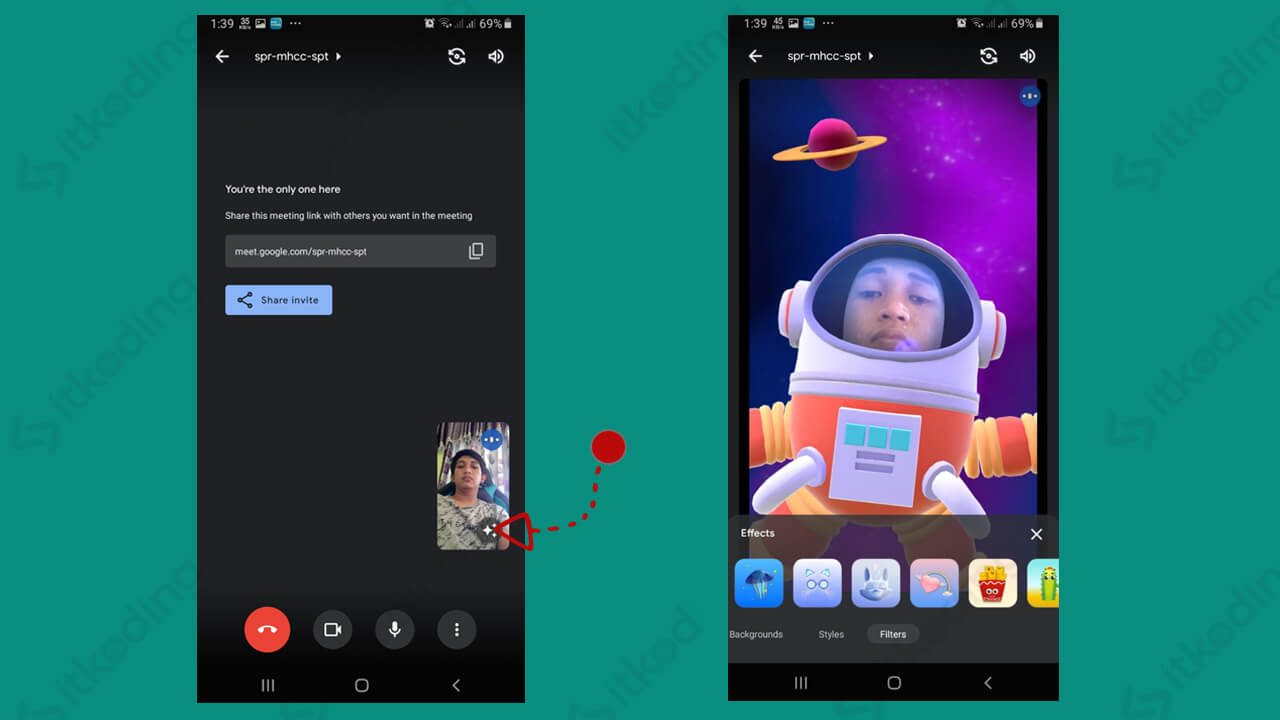
Apabila tidak bisa mengubah background di hp maka bisa jadi hp kita belum memenuhi persyaratan spesifikasi yang telah ditentukan oleh google meet.
Baca juga: Cara Membuat Google Meet.
Cara Ganti Background Google Meet di Laptop
- Buka browser yang ada di laptop.
- Akses situs resmi google meet di https://meet.google.com, atau dengan cara klik menu Meet yang ada di kolom menu pojok kanan atas halaman google.
- Login menggunakan akun google.
- Ikuti meeting seperti biasanya.
- Klik tanda titik tiga yang berada di deretan menu bawah.
- Pilih Ubah latar belakang, maka akan muncul beberapa macam efek/background yang bisa dipilih.
- Klik salah satu efek/background yang kita inginkan untuk melihat perubahannya.
- Klik tanda plus jika ingin mengganti background dengan gambar yang ada di penyimpanan laptop.
Lihat juga: cara menggunakan Google Meet.
Mengapa Google Meet Tidak Bisa Ganti Background?
Ada beberapa hal yang menyebabkan kenapa kita tidak bisa mengganti background di google meet, diantaranya adalah:
1. Aplikasi HP tidak menggunakan versi terbaru
Coba lakukan update aplikasi dari Google Play agar mendapatkan versi terbaru. Terkadang juga kita perlu memancing menggunakan Google Chrome HP agar menu background muncul di aplikasi HP. Caranya adalah dengan membuka Google Meet di Google Chrome dalam mode desktop. Lalu lakukan meeting seperti biasa di sana akan ada fitur background.
2. Masih menggunakan Chrome 32 bit
Jika kita menggunakan chrome dan muncul notifikasi berbunyi “Your browser is 32-bit. Can’t support for background effect” artinya chrome yang kita miliki tidak bisa digunakan untuk google meet. Maka dari itu kita harus mengecek versi chrome kita caranya klik tanda titik tiga di pojok kanan atas chrome, pilih setelan, pilih Tentang Chrome dan lihat versi chrome kita 64bit atau 32 bit.
Jika masih 32 bit maka kita harus mendownload chrome lagi yang versi 64 agar support untuk digunakan google meet. Download menggunakan browser lain selain chrome seperti Edge atau Opera.
3. Belum mengaktifkan Hardware Acceleration
Cek apakah kita sudah mengaktifkan hardware acceleration atau akselerasi hardware di browser chrome kita, caranya di dalam menu setelan klik Aksesbilitas, pada bagian Sistem aktifkan menu Gunakan akselerasi hardware jika tersedia.
4. Browser tidak mendukung WebGL 2.0
Jika masalah belum saja teratasi maka kita harus memastikan browser kita sudah mendukung WebGL 2.0 atau belum. Caranya dengan akses webglreport.com, pilih tab WebGL 2, pastikan pada bagian Major Performance Caveat tertulis No, jika tidak tertulis No maka browser kita memang masih belum support.
Untuk mengganti background di google meet bukanlah hal yang sulit, hanya dengan menggunakan hp atau laptop saja tanpa perlu green screen kita sudah bisa melakukannya. Namun jika kita tidak bisa mengganti background kita maka bisa dipastikan ada beberapa hal yang menjadi penyebabnya seperti browser yang belum mendukung, hardware akselerasi yang tidak aktif dan tidak mendukung WebGL 2.0.
